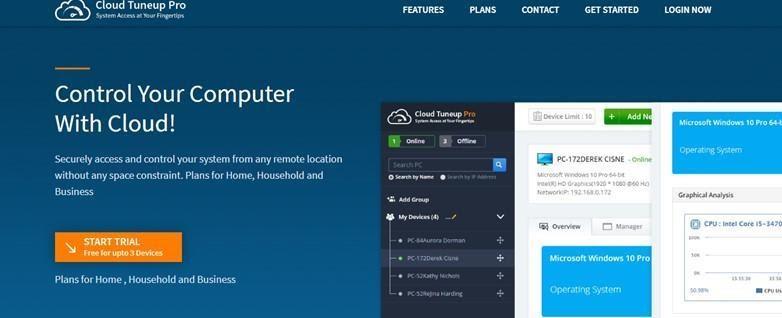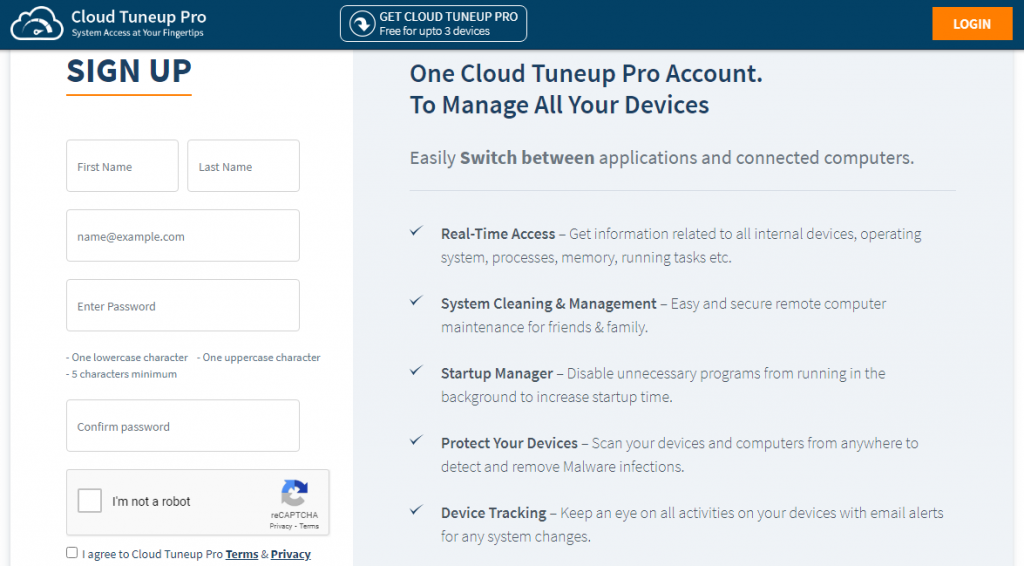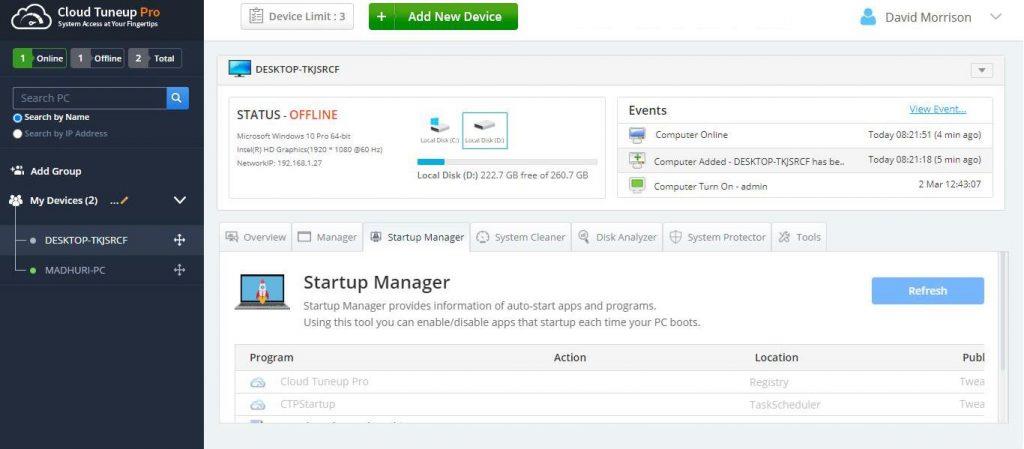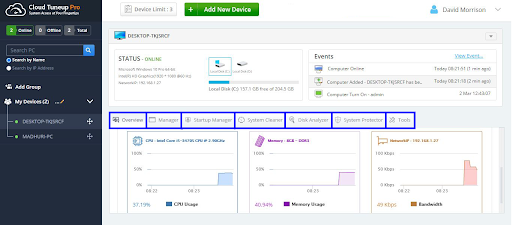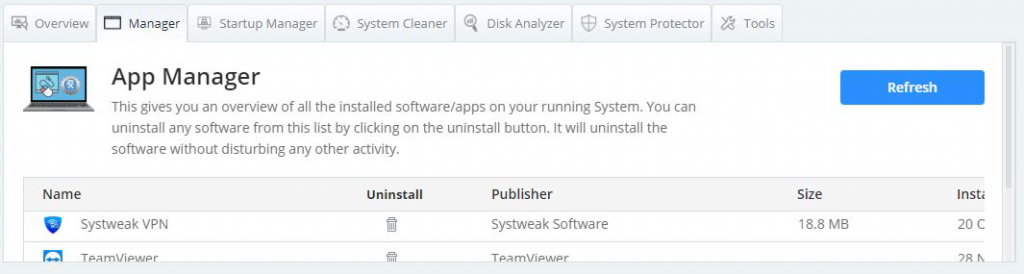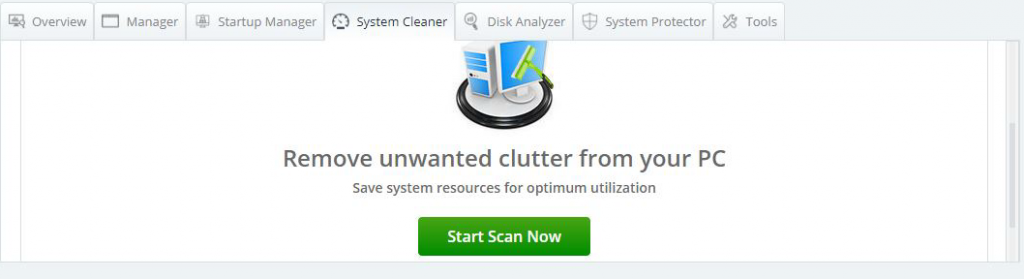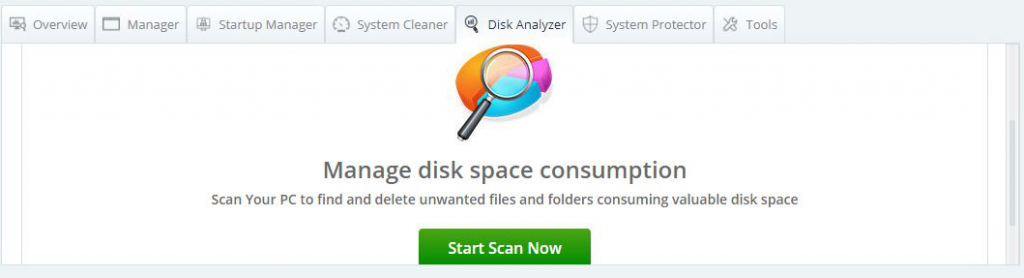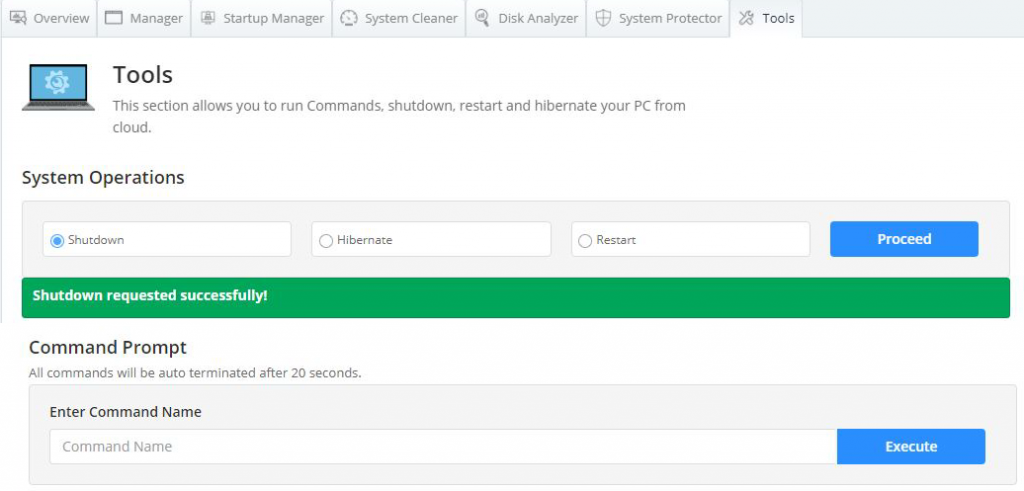Τα προγράμματα εκκίνησης είναι εκείνες οι εφαρμογές που ξεκινούν αυτόματα όταν εκκινείται ο υπολογιστής σας. Αυτή η δυνατότητα είναι χρήσιμη στην περίπτωση των υπηρεσιών της Microsoft και των προεπιλεγμένων εφαρμογών. Ωστόσο, έχει παρατηρηθεί ότι πολλές εφαρμογές τρίτων τείνουν να ξεκινούν όταν ο υπολογιστής σας ανοίγει. Αυτό μπορεί να φαίνεται σημαντικό για ορισμένα προγράμματα όπως το πρόγραμμα προστασίας από ιούς, αλλά αρκετά περιττό για τα περισσότερα από αυτά.
Εάν φαίνεται ότι έχετε προσθέσει πολλά προγράμματα στη λίστα εκκίνησης, τότε ο υπολογιστής σας θα εκκινούσε πιο αργά από το συνηθισμένο, καθώς θα χρειαζόταν χρόνος για την εκκίνηση των εφαρμογών μαζί με τους πόρους του λειτουργικού συστήματος. Δεύτερον, η μνήμη ή η μνήμη RAM σας θα ήταν πολύ απασχολημένη με τόσα πολλά προγράμματα που θα αντιμετωπίσατε αργή και αργή συμπεριφορά του υπολογιστή σας. Ως εκ τούτου, πρέπει να διαχειριστείτε τα προγράμματα εκκίνησης στα Windows 10 και να αφαιρέσετε στοιχεία εκκίνησης που δεν χρειάζεται να ανοίξετε όταν ενεργοποιείτε τον υπολογιστή σας.
Προχωρώντας προς τα εμπρός, είναι εύκολο να απενεργοποιήσετε τα προγράμματα εκκίνησης σε υπολογιστή Windows 10 είτε χρησιμοποιώντας την ενσωματωμένη Διαχείριση εργασιών των Windows είτε εγκαθιστώντας ένα λογισμικό βελτιστοποίησης των Windows τρίτου κατασκευαστή, όπως το Advanced PC Care. Αλλά πώς μπορείτε να αφαιρέσετε τα στοιχεία εκκίνησης σε πολλούς υπολογιστές χωρίς να έχετε φυσική πρόσβαση σε αυτά; Για να το κάνετε αυτό, θα χρειαστείτε μια εφαρμογή βελτιστοποίησης cloud όπως το Cloud Tuneup Pro.
Διαβάστε επίσης: Σαρώστε τα cookie Internet και το μητρώο συστήματος με το Cloud Tuneup Pro
Τι είναι το Cloud Tuneup Pro;
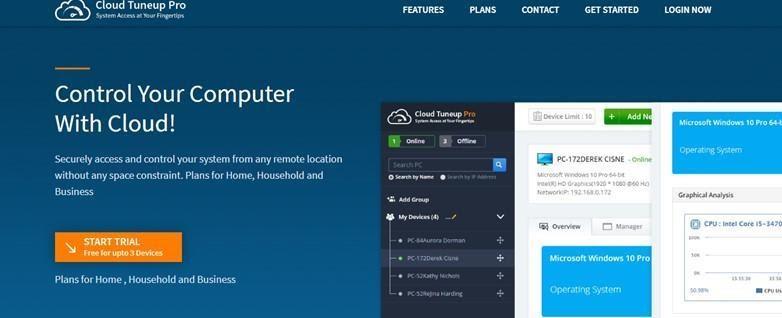
Το Cloud Tuneup Pro είναι μια εφαρμογή που έχει σχεδιαστεί για να βελτιστοποιεί ή να διαχειρίζεται πολλούς υπολογιστές μέσω της υπηρεσίας cloud χωρίς να χρειάζεται να έχετε φυσική πρόσβαση σε αυτούς. Αυτός ο τύπος εφαρμογής είναι απαραίτητος όταν έχετε πολλούς υπολογιστές στο γραφείο σας, στο σπίτι σας ή οπουδήποτε αλλού σε όλο τον κόσμο. Οι μόνοι δύο παράγοντες που πρέπει να ληφθούν υπόψη είναι ότι οι υπολογιστές προς απομακρυσμένη διαχείριση πρέπει να είναι ενεργοποιημένοι και να έχουν ενεργή σύνδεση στο Διαδίκτυο. Με αυτήν την εφαρμογή, μπορείτε να καταργήσετε προγράμματα εκκίνησης σε υπολογιστές Windows 10 σε όλα τα συστήματα που είναι συνδεδεμένα στον λογαριασμό σας.
Πώς να διαχειριστείτε τα προγράμματα εκκίνησης στα Windows 10 σε πολλούς υπολογιστές με απομακρυσμένη πρόσβαση;
Για να καταργήσετε προγράμματα εκκίνησης στα Windows 10 μέσω απομακρυσμένης πρόσβασης , πρέπει να κάνετε λήψη και εγκατάσταση του Cloud Tuneup Pro στον υπολογιστή σας και σε άλλα συστήματα για πρώτη φορά και να τα διαμορφώσετε. Εδώ είναι τα βήματα που πρέπει να ακολουθήσετε:
Σημείωση: Όλοι οι υπολογιστές που θέλετε να διαχειριστείτε πρέπει να είναι ενεργοποιημένοι και να έχουν ενεργή σύνδεση στο Διαδίκτυο.
Βήμα 1 : Μεταβείτε στον επίσημο ιστότοπο του Cloud Tuneup Pro και δημιουργήστε έναν νέο λογαριασμό.
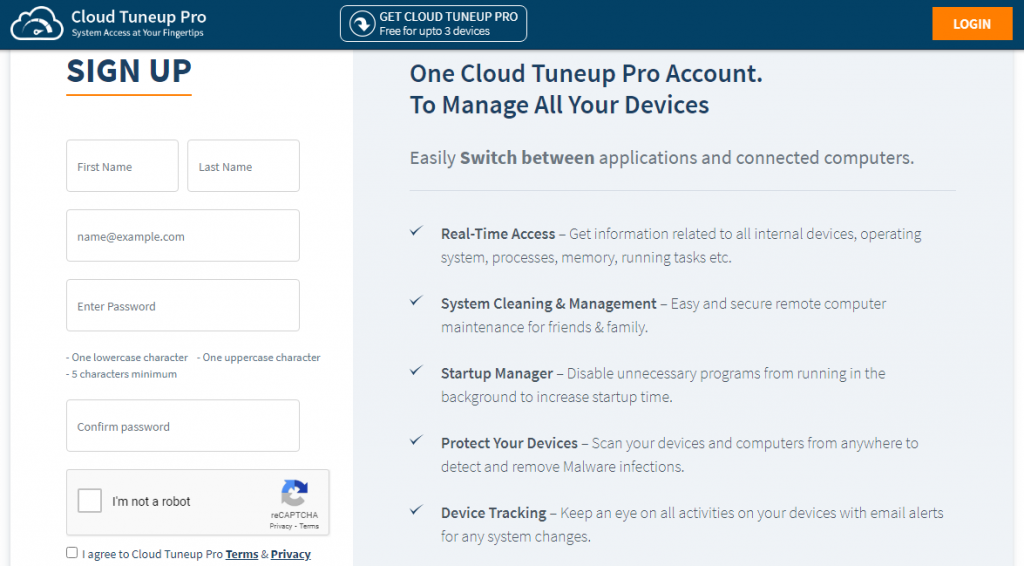
Βήμα 2 : Κατεβάστε και εγκαταστήστε την εφαρμογή από τον παρεχόμενο σύνδεσμο και συνδεθείτε με τα διαπιστευτήριά σας που μόλις δημιουργήσατε.
Βήμα 3 : Το Cloud Tuneup Pro είναι μια εφαρμογή Ιστού που θα ανοίξει στο προεπιλεγμένο πρόγραμμα περιήγησής σας. Κάντε κλικ στο κουμπί Προσθήκη νέας συσκευής στο επάνω κέντρο για να προσθέσετε πολλούς υπολογιστές στον λογαριασμό σας.
Βήμα 4 : Όλοι οι υπολογιστές που προστέθηκαν θα εμφανιστούν στο αριστερό πλαίσιο της εφαρμογής Ιστού. Κάντε κλικ στο όνομα του υπολογιστή για να το επιλέξετε.
Βήμα 5 : Στη συνέχεια, κάντε κλικ στο Startup Manager για να προβάλετε όλες τις εφαρμογές που ξεκινούν αυτόματα κατά την εκκίνηση του υπολογιστή.
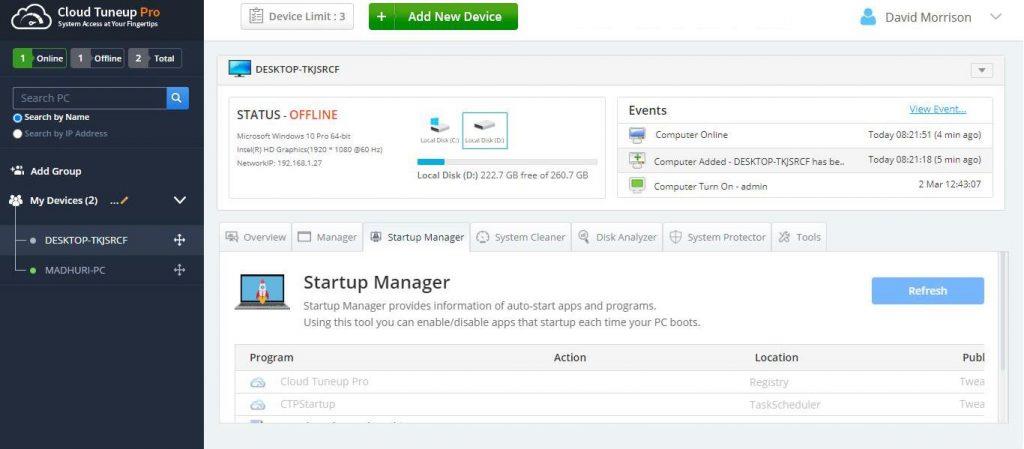
Βήμα 6 : Κάντε κύλιση προς τα κάτω για να δείτε τη λίστα των εφαρμογών. Μπορείτε είτε να αποτρέψετε την προσωρινή εκκίνηση της εφαρμογής κατά την εκκίνηση σύροντας το διακόπτη εναλλαγής προς τα δεξιά είτε να τις διαγράψετε οριστικά κάνοντας κλικ στο εικονίδιο του κάδου απορριμμάτων δίπλα τους.
Βήμα 7 : Επιλέξτε έναν άλλο υπολογιστή από τον αριστερό πίνακα και επαναλάβετε αυτά τα βήματα για να καταργήσετε ή να απενεργοποιήσετε τα προγράμματα εκκίνησης στα Windows 10.
Cloud TuneUp Pro: Περισσότερες δυνατότητες και πλεονεκτήματα
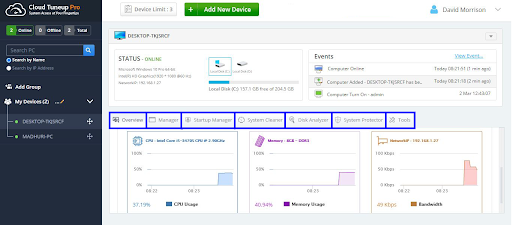
Εκτός από τη διαχείριση προγραμμάτων εκκίνησης σε υπολογιστές με Windows 10, το Cloud Tuneup Pro έχει πολλές άλλες δυνατότητες να προσφέρει όσον αφορά τη βελτιστοποίηση του υπολογιστή. Η παρακάτω εικόνα εξηγεί το κύριο όφελος από τη χρήση αυτής της εφαρμογής.
Υπάρχουν πολλές άλλες εργασίες που μπορεί κανείς να εκτελέσει με το Cloud TuneUp Pro για να βελτιστοποιήσει το σύστημά του και όλα τα άλλα συνδεδεμένα με τον λογαριασμό σας.
Αυτή η δυνατότητα περιλαμβάνει βασικές πληροφορίες για οποιονδήποτε υπολογιστή που είναι συνδεδεμένος στον λογαριασμό σας, όπως το λειτουργικό σύστημα, η χωρητικότητα και η κατάσταση του σκληρού δίσκου, η τρέχουσα χρήση της CPU και της μνήμης κ.λπ.
- Διαχειριστής εφαρμογών
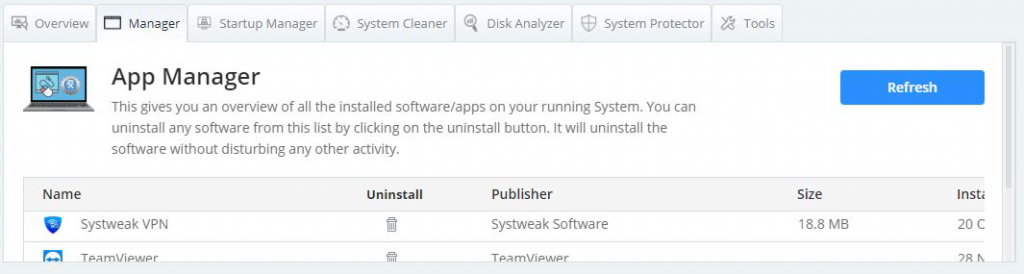
Αυτό βοηθά στον εντοπισμό όλων των εφαρμογών που είναι εγκατεστημένες σε έναν συγκεκριμένο υπολογιστή με λεπτομέρειες όπως Publisher, Size, Data κ.λπ. Επιτρέπει επίσης στους χρήστες να αφαιρέσουν άγνωστες και περιττές εφαρμογές από πολλούς υπολογιστές.
Αυτή η ενότητα εξουσιοδοτεί τον χρήστη να ενεργοποιεί, να απενεργοποιεί και να διαγράφει εφαρμογές που ξεκινούν κατά την εκκίνηση.
- Καθαριστικό συστήματος
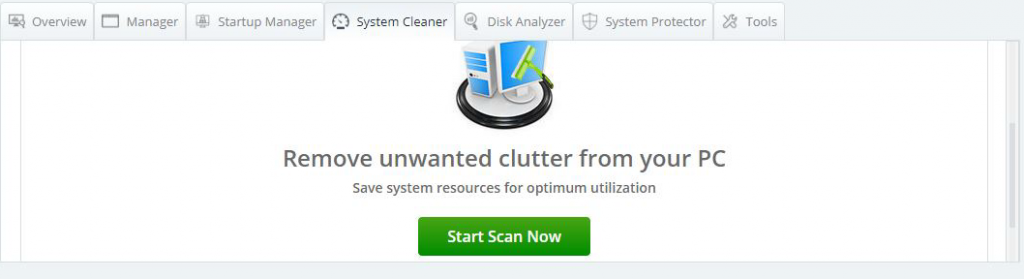
Η επόμενη ενότητα επιτρέπει στους χρήστες να διαγράφουν ανεπιθύμητα, ανεπιθύμητα και ξεπερασμένα αρχεία από τον σκληρό τους δίσκο και έτσι βοηθά στην απόκτηση αποθηκευτικού χώρου, καθώς και στην ομαλότερη και ταχύτερη λειτουργία του υπολογιστή σας.
- Αναλυτής δίσκου
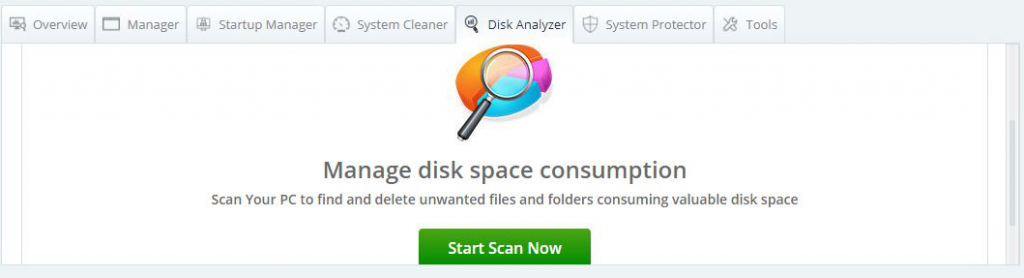
Η λειτουργία Disk Analyzer βοηθά τους χρήστες να ταξινομήσουν όλα τα αρχεία στον υπολογιστή τους σε μεγάλες κατηγορίες όπως Βίντεο, Ήχος, Εικόνα, έγγραφα κ.λπ. Οι χρήστες μπορούν στη συνέχεια να εξαγάγουν αυτήν τη λίστα, να αναλύσουν τα αρχεία και να διαγράψουν περιττά και περιττά αρχεία για να δημιουργήσουν περισσότερο χώρο στον σκληρό δίσκο.
Αυτή είναι η πιο σημαντική λειτουργία του Cloud Tuneup Pro, καθώς βοηθά τους χρήστες να σαρώνουν, να εντοπίζουν και να αφαιρούν μολύνσεις από κακόβουλο λογισμικό σε όλους τους υπολογιστές που είναι συνδεδεμένοι στον λογαριασμό σας στο Cloud Tuneup Pro.
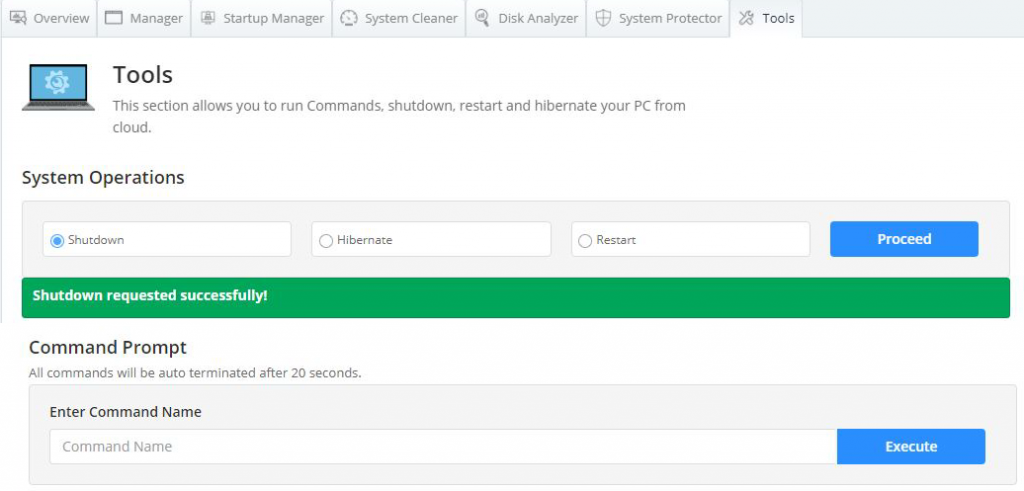
Η τελική μονάδα του Cloud Tuneup Pro επιτρέπει στους χρήστες να εκτελούν βασικές εργασίες όπως τερματισμό ή επανεκκίνηση ενός συστήματος από απόσταση, καθώς και να εκτελούν συγκεκριμένες εντολές μέσω της Γραμμής εντολών.
Διαβάστε επίσης: Cloud Tuneup Pro VS CCleaner Cloud: Ποιο να επιλέξετε και γιατί;
Η τελευταία λέξη για το πώς να διαχειριστείτε τα προγράμματα εκκίνησης στα Windows 10 σε πολλούς υπολογιστές με απομακρυσμένη πρόσβαση;
Ελπίζω ότι τώρα έχετε την τεχνογνωσία της κατάργησης ή απενεργοποίησης προγραμμάτων εκκίνησης στα Windows 10 χρησιμοποιώντας το Cloud Tuneup Pro. Υπάρχουν πολλά που μπορείτε να κάνετε για να διαχειριστείτε και να βελτιστοποιήσετε το σύστημά σας και το καλύτερο μέρος είναι ότι μπορείτε να ελέγξετε την εφαρμογή με τη βοήθεια της δοκιμαστικής έκδοσης. Αυτή η έκδοση είναι πλήρως λειτουργική και ισχύει για 30 ημέρες, γεγονός που μπορεί να σας βοηθήσει να κατανοήσετε πόσο ωφέλιμο είναι το Cloud Tuneup Pro για εσάς.
Ακολουθήστε μας στα μέσα κοινωνικής δικτύωσης – Facebook , Twitter , Instagram και YouTube . Για τυχόν απορίες ή προτάσεις, ενημερώστε μας στην παρακάτω ενότητα σχολίων. Θα θέλαμε να επικοινωνήσουμε μαζί σας με μια λύση. Δημοσιεύουμε τακτικά συμβουλές και κόλπα, μαζί με απαντήσεις σε κοινά ζητήματα που σχετίζονται με την τεχνολογία.